局域网如何禁止“翻墙”访问外网
发布时间:2017-05-27 14:05
为了提升工作效率,一般局域网都会禁止访问一些娱乐性质网站,如“视频、股票、游戏”等,但是由于局域网与外网本质是联通的,只要局域网内部人员使用代理服务器翻墙即可轻松访问外网。下面是小编跟大家分享的是局域网如何禁止“翻墙”访问外网,欢迎大家来阅读学习~
局域网如何禁止“翻墙”访问外网
工具/原料
电脑
局域网
大势至内网安全卫士
如何“翻墙”
1既然说道禁止翻墙,那么首先我们来了解下如何“翻墙”。双击打开浏览器,找到“工具”点击。
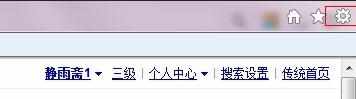
2选择“internet选项”,点击“连接”选项卡。
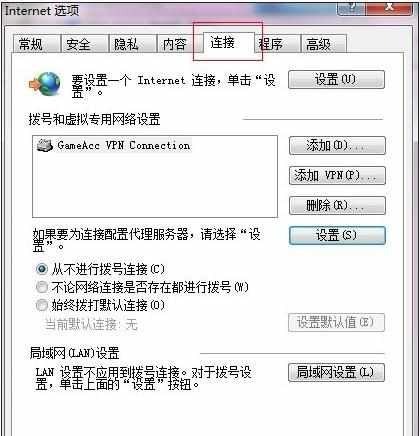
3由于今天小编介绍的是局域网禁止“翻墙”,那么电脑是身处于局域网中,选择“局域网设置”。
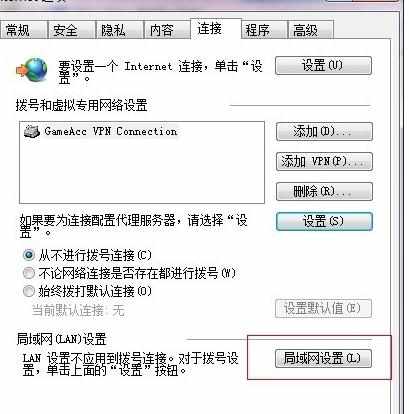
4在“为Lan选择代理服务器设置”前打勾,按提示输入代理服务器IP地址和访问端口,最后点击“确定”即可。
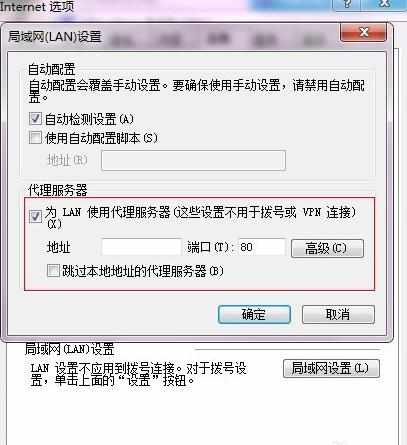
禁止“翻墙”访问外网
百度“大势至内网安全卫士”,点击第一个网站进入。

点击“下载中心”—“内网安全卫士”,拉到网页的最下方,点击“下载大势至内网安全卫士试用”。

下载完成,解压,运行“WinpCap.exe”,按提示点击下一步,直至“完成”,然后再运行“LanProtector.exe”,按提示点击“下一步”直至“完成”。
然后从“开始”——>“程序”——>找到“大势至内网安全卫士”文件夹,然后点击里面的“LanProtector.exe”,启用大势至内网安全卫士。
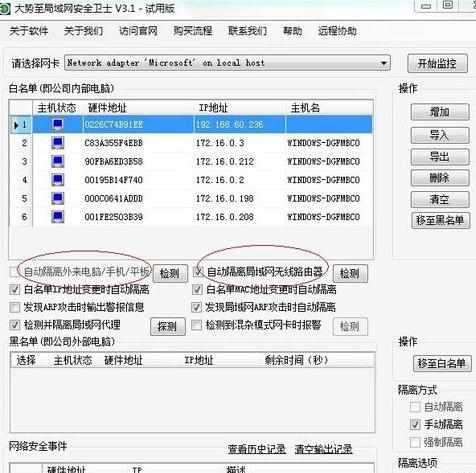
选择工作网卡,一般电脑都只有一个网卡,直接点击下拉菜单,选择唯一的一个网卡即可。如果是笔记本,可能有两个选择,一个是无线网卡,一个是普通网卡,根据目前的工作状态选择。
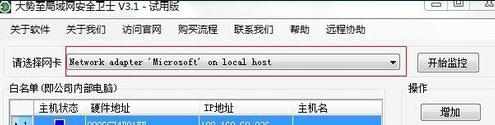
在“检测并隔离局域网代理”前打勾,然后点击“开始监控”即可。
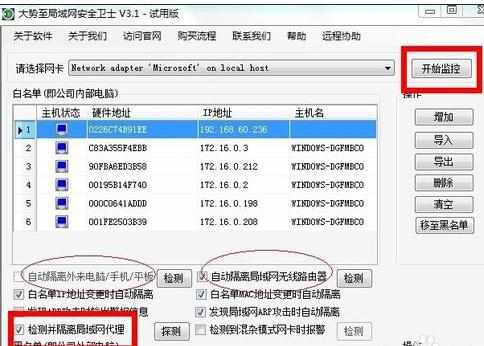

局域网如何禁止“翻墙”访问外网的评论条评论